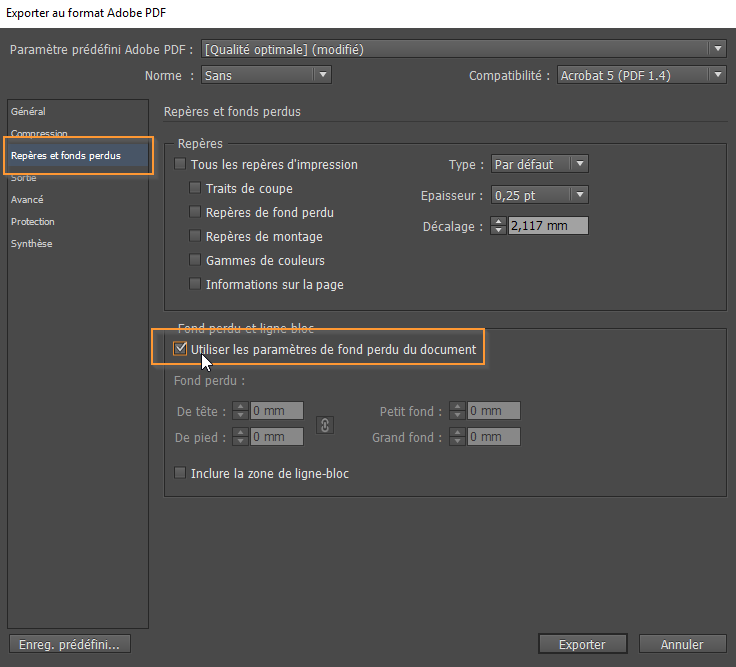1
Cliquez sur‘Paramètres prédéfinis Adobe PDF’ (‘Adobe PDF presets’ dans la version anglaise).
Cliquez sur ‘Qualité optimale' (‘press quality’ dans la version anglaise).
Image
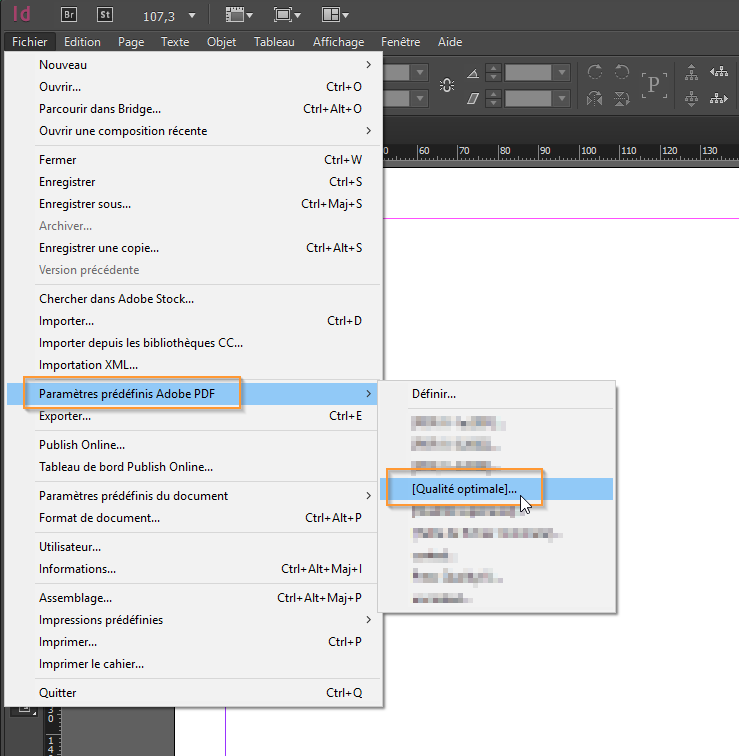
2
Sélectionnez un emplacement où enregistrer le PDF..
Image
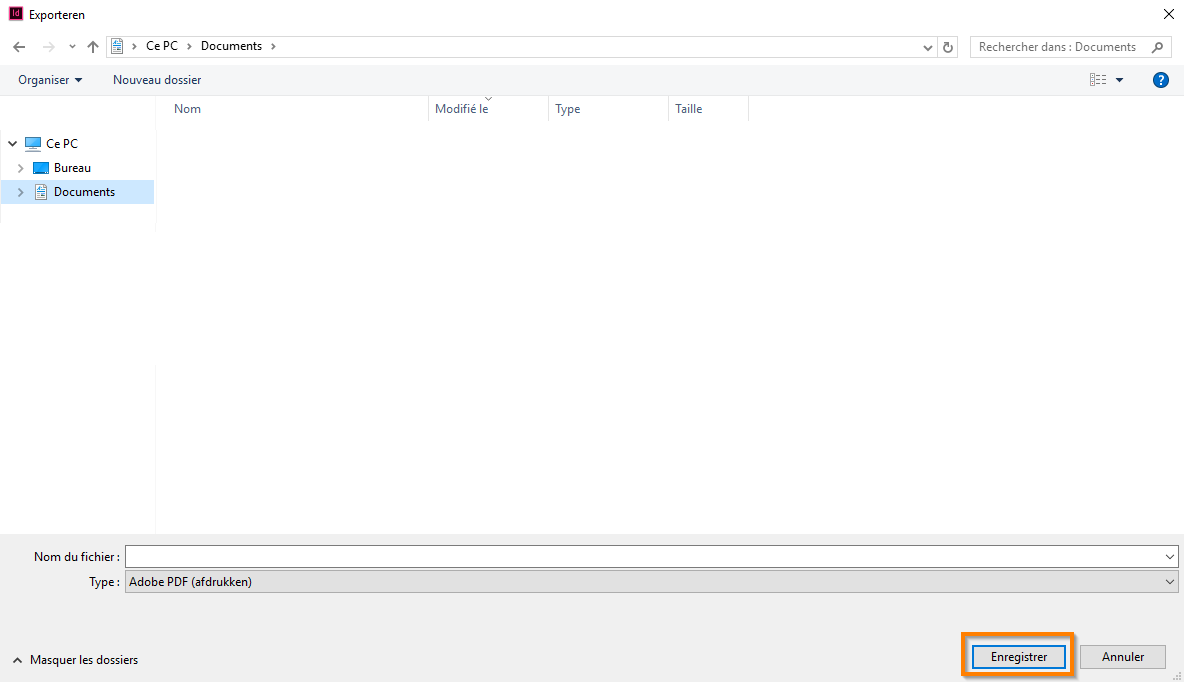
3
Dans la fenêtre de préférences, cliquez sur ‘repères et fonds perdus’ (‘marks and bleeds’ dans la version anglaise).
Cochez la case ‘Utiliser les paramètres de fond perdu du document’ (‘use document bleed settings’ dans la version anglaise). Vous n’avez pas besoin de cocher les autres options.
Cliquez sur ‘Exporter’ (‘export’ dans la version anglaise).
Image